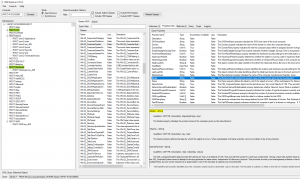- Сисадмину: наиболее полезные WMI запросы
- Создание фильтров WMI для объекта групповой политики Create WMI Filters for the GPO
- Создание фильтра WMI, запрашиваемого для указанной версии Windows To create a WMI filter that queries for a specified version of Windows
- Привязка фильтра WMI к GPO To link a WMI filter to a GPO
- WMI: Исправление ошибок, восстановление репозитория в Windows
- Диагностика проблем с WMI
- Исправление WMI репозитория, перерегистрация библиотек, перекомпиляция MOF файлов
- Сброс и пересоздание WMI репозитория (хранилища)
Сисадмину: наиболее полезные WMI запросы
Очень часто для написания скриптов или фильтров требуется использовать WMI запросы. Я приведу те, которые встречаются чаще всего. В Windows есть встроенная утилита WMIC, которой можно выполнять запросы. Существует также язык WQL Query, который позволяет делать аналогичные запросы в различных системах, таких как SCCM.
Общий систаксис команды таков: wmic /namespace:\\root\ path get
В комманде вы указываете или путь к зарегистрированному классу, или его алиас. Аласы есть не для всех классов. Список достпных алиасов можно получить по команде: wmic /?. Остальные пути (path) можно узнать, скачав и запустив утилиту WMI Explorer:
Вы можете написать как полный путь wmic path Win32_computersystem get model, так и используя alias wmic computersystem get model, эти записи равноценны.
На языке WQL запрос будет выглядеть так:
SELECT * FROM Win32_ComputerSystem WHERE Name=’pc_name’
При написании скриптов на Powershell следует использовать команделт Get-WmiObject:
$computer = $env:COMPUTERNAME $namespace = «ROOT\cimv2» $classname = «Win32_ComputerSystem» Write-Output «=====================================» Write-Output «COMPUTER : $computer » Write-Output «CLASS : $classname » Write-Output «=====================================» Get-WmiObject -Class $classname -ComputerName $computer -Namespace $namespace | Select-Object * -ExcludeProperty PSComputerName, Scope, Path, Options, ClassPath, Properties, SystemProperties, Qualifiers, Site, Container | Format-List -Property [a-z]*
Вы можете писать и более сложные запросы, используя условие Where:
WMIC Path Win32_NetworkAdapter Where ( Manufacturer = «Realtek» And PhysicalAdapter = TRUE ) Get .
Вы можете вывести не одно, а несколько значений свойств сразу. Тогда они будут выводиться в виде таблицы со столбцами:
Создание фильтров WMI для объекта групповой политики Create WMI Filters for the GPO
Относится к: Applies to
- Windows 10 Windows 10
- Windows Server 2016 Windows Server 2016
Чтобы убедиться, что каждое GPO, связанное с группой, может применяться только к устройствам с правильной версией Windows, используйте оснастку MMC управления групповой политикой для создания и назначения фильтров WMI для GPO. To make sure that each GPO associated with a group can only be applied to devices running the correct version of Windows, use the Group Policy Management MMC snap-in to create and assign WMI filters to the GPO. Хотя для каждого GPO можно создать отдельную группу членства, необходимо управлять членством различных групп. Although you can create a separate membership group for each GPO, you would then have to manage the memberships of the different groups. Вместо этого используйте только одну группу участников и позвольте фильтрам WMI автоматически обеспечить правильное применение GPO к каждому устройству. Instead, use only a single membership group, and let WMI filters automatically ensure the correct GPO is applied to each device.
Учетные данные администрирования Administrative credentials
Чтобы выполнить эти процедуры, необходимо быть членом группы администраторов домена или иным образом делегировать разрешения на изменение GPOs. To complete these procedures, you must be a member of the Domain Administrators group, or otherwise be delegated permissions to modify the GPOs.
Сначала создайте фильтр WMI и настройте его, чтобы найти указанную версию (или версии) операционной системы Windows. First, create the WMI filter and configure it to look for a specified version (or versions) of the Windows operating system.
Создание фильтра WMI, запрашиваемого для указанной версии Windows To create a WMI filter that queries for a specified version of Windows
Откройте консоль управления групповой политикой. Open the Group Policy Management console.
В области навигации разместите Forest: YourForestName, разместите домены, **** разместите YourDomainNameи нажмите кнопку WMI Filters. In the navigation pane, expand Forest: YourForestName, expand Domains, expand YourDomainName, and then click WMI Filters.
Щелкните Действие, а затем нажмите кнопку New. Click Action, and then click New.
В текстовом окне Имя введите имя фильтра WMI. In the Name text box, type the name of the WMI filter.
Примечание: Обязательно используйте имя, которое четко указывает цель фильтра. Note: Be sure to use a name that clearly indicates the purpose of the filter. Проверьте, есть ли в организации конвенция именования. Check to see if your organization has a naming convention.
В текстовом окне Описание введите описание для фильтра WMI. In the Description text box, type a description for the WMI filter. Например, если фильтр исключает контроллеры домена, можно усмотреть это в описании. For example, if the filter excludes domain controllers, you might consider stating that in the description.
Щелкните Добавить. Click Add.
Оставьте значение Namespace для root\CIMv2. Leave the Namespace value set to root\CIMv2.
В текстовом окне Запрос введите: In the Query text box, type:
Этот запрос возвращается верно для устройств, работающих по крайней мере Windows Vista и Windows Server 2008. This query will return true for devices running at least Windows Vista and Windows Server 2008. Чтобы установить фильтр только для Windows 8 Windows Server 2012, используйте «6,2%». To set a filter for just Windows 8 and Windows Server 2012, use «6.2%». Для Windows 10 и Windows Server 2016 используйте «10.%». For Windows 10 and Windows Server 2016, use «10.%». Чтобы указать несколько версий, объединяйте их с или, как показано в следующем: To specify multiple versions, combine them with or, as shown in the following:
Чтобы ограничить запрос только клиентами или только серверами, добавьте пункт, который включает параметр ProductType. To restrict the query to only clients or only servers, add a clause that includes the ProductType parameter. Чтобы фильтровать только клиентские операционные системы, например Windows 8 Windows 7, используйте только ProductType=»1″. To filter for client operating systems only, such as Windows 8 or Windows 7, use only ProductType=»1″. Для операционных систем сервера, которые не являются контроллерами домена, используйте ProductType=»3″. For server operating systems that are not domain controllers, use ProductType=»3″. Только для контроллеров домена используйте ProductType=»2″. For domain controllers only, use ProductType=»2″. Это полезное различие, так как часто необходимо запретить применять GPOs к контроллерам домена в сети. This is a useful distinction, because you often want to prevent your GPOs from being applied to the domain controllers on your network.
Следующий пункт возвращается верно для всех устройств, которые не являются контроллерами домена: The following clause returns true for all devices that are not domain controllers:
Следующий полный запрос **** возвращается для всех устройств с Windows **** 10 и возвращается ложным для любой операционной системы сервера или любой другой клиентской операционной системы. The following complete query returns true for all devices running Windows 10, and returns false for any server operating system or any other client operating system.
Конкретные версии Windows 10 можно использовать, включив в запрос основные версии сборки. Specific versions of Windows 10 can be targeted by including the major build version in the query. Следующий запрос возвращается верно для всех устройств с Windows 10 ** 20H2 (с основной версией сборки) и возвращает ложный для любой операционной системы сервера или любой другой клиентской операционной **** 19042 системы. **** The following query returns true for all devices running Windows 10 20H2 (which has a major build version of 19042 ), and returns false for any server operating system or any other client operating system. Дополнительные сведения о версиях сборки Windows 10 можно найти в сведениях о выпуске Windows 10. Additional information about Windows 10 build versions can be found at Windows 10 release information.
Следующий запрос возвращается для любого устройства под управлением Windows Server 2016, за исключением контроллеров домена: The following query returns true for any device running Windows Server 2016, except domain controllers:
Нажмите кнопку ОК, чтобы сохранить запрос на фильтр. Click OK to save the query to the filter.
Щелкните Сохранить, чтобы сохранить завершенный фильтр. Click Save to save your completed filter.
Если вы используете несколько запросов в одном и том же фильтре WMI, все эти запросы должны возвращать TRUE для требований к фильтру, которые должны быть выполнены, и для применения GPO. If you’re using multiple queries in the same WMI filter, these queries must all return TRUE for the filter requirements to be met and for the GPO to be applied.
Привязка фильтра WMI к GPO To link a WMI filter to a GPO
После создания фильтра с правильным запросом увязыв его с GPO. After you have created a filter with the correct query, link the filter to the GPO. Фильтры можно повторно использовать одновременно с большим количеством GPOs; вам не нужно создавать новый для каждого GPO, если существующий отвечает вашим потребностям. Filters can be reused with many GPOs simultaneously; you do not have to create a new one for each GPO if an existing one meets your needs.
Откройте консоль управления групповой политикой. Open the Group Policy Management console.
В области навигации найдите И нажмите кнопку GPO, которую необходимо изменить. In the navigation pane, find and then click the GPO that you want to modify.
В рамках фильтрации WMIвыберите правильный фильтр WMI из списка. Under WMI Filtering, select the correct WMI filter from the list.
Щелкните Да, чтобы принять фильтр. Click Yes to accept the filter.
WMI: Исправление ошибок, восстановление репозитория в Windows
Любой бывалый Windows-админ периодически сталкивается с проблемами в работе службы WMI (Windows Management Instrumentation) и ее компонентах. Наличие проблем в подсистеме WMI является критичным с точки зрения нормального функционирования Windows, поэтому администратору необходимо проверить и восстановить работоспособность WMI. В этой статье мы опишем простую методику диагностирования и устранения неполадок службы WMI в Windows.
О наличии проблем с WMI может свидетельствовать широкий спектр ошибок:
- Ошибки обработки WMI запросов в системных журналах и логах приложений ( 0x80041002 — WBEM_E_NOT_FOUND , WMI: Not Found , 0x80041010 WBEM_E_INVALID_CLASS );
- Ошибки обработки GPO, связанные на WMI ( некорректная работа wmi фильтров групповых политик, и пр.);
- WMI запросы выполняются очень медленно;
- Ошибки при установке или работе агентов SCCM/SCOM;
- Ошибки в работе скриптов (vbs или PowerShell), использующих пространство имен WMI (скрипты с Get-WmiObject и т.д.).
Диагностика проблем с WMI
В первую очередь нужно проверить служба Windows Management Instrumentation (Winmgmt) установлена в Windows и запущена. Вы можете проверить состояние службы в консоли services.msc или с помощью PowerShell:
Get-Service Winmgmt | Select DisplayName,Status,ServiceName
Если служба Winmgmt запущена, вы можете проверить работоспособность WMI, обратившись к ней с помощью простого WMI-запроса. Вы можете выполнить wmi запрос из командной строки или из PowerShell. Например, следующая команда выведет список установленных в Windows программ:
wmic product get name,version
Простейшая PowerShell команда для получения информации о версии и билда Windows 10 через WMI может выглядеть так:
Как вы видите, служба WMI ответила на запрос корректно. Если при выполнении такого WMI-запроса Windows возвращает ошибку, скорее всего сервиса WMI работает некорректно, поврежден WMI репозиторий или есть какие-то другие проблемы.
В моем случае, например, при открытии свойств WMI Control в консоли управления компьютером (compmgmt.msc) появлялась надпись:
Ранее для диагностики WMI существовала официальная утилита от Microsoft – WMIDiag.vbs (Microsoft WMI Diagnosis). WMIdiag это vbs скрипт, который проверяет различные подсистемы WMI и записывает собранную информацию в лог файлы (по умолчанию логи находятся в каталоге %TEMP% — C:\USERS\%USERNAME%\APPDATA\LOCAL\TEMP\). Получившийся отчет состоит из файлов, имена которых начинаются с WMIDIAG-V2.2 и включает в себя следующие типы фалов:
- .log файлы содержат подробный отчет об активности и работе утилиты WMIDiag;
- .txt файлы содержат итоговые отчеты о найденных ошибках, на которые стоит обратить внимание;
- В .csv файлах содержится информация, нужная для долгосрочного анализа работы подсистемы WMI.
в противном случае появится ошибка:
После окончания работы утилиты WMIDiag администратор должен изучить полученные файлы логов, проанализировать и попытаться исправить найденные ошибки.
К сожалению, последняя версия WMIDiag 2.2 корректно работает только с версиями до Windows 8.1/Windows Server 2012 R2. На данный момент Microsoft даже удалила ссылку на загрузку WMIDiag из Download Center. Но при желании, этот скрипт можно найти в сети.
WMIDiag может дать подробную информацию по исправлению частных ошибок в WMI, но в большинстве случаев процесс это довольно трудоемкий и стоит потраченного времени только при решении инцидентов в критичных системах (как правило, на продуктивных серверах). Для массового сегмента рабочих станций пользователей сбросить и пересоздатьWMI репозиторий в Windows.
Исправление WMI репозитория, перерегистрация библиотек, перекомпиляция MOF файлов
В Windows 10/Windows Server 2016 вы можете проверить целостность репозитория WMI с помощью команды:
Если команда возвращает, что база данных WMI находится в неконсистентном состоянии (INCONSISTENT или WMI repository verification failed), стоит попробовать выполнить “мягкое” исправление ошибок репозитория:
Данная команда выполняет проверку согласованности хранилища WMI и при обнаружении несогласованности перестраивает базу данных WMI.
Перезапустите службу WMI:
net stop Winmgmt
net start Winmgmt
Если стандартный способ исправления ошибок в WMI не помог, попробуйте следующий скрипт. Данный скрипт представляет собой ”мягкий” вариант восстановления службы WMI на компьютере (выполняется перерегистрация dll библиотек и службы WMI, перекомпилируются mof файлы). Данная процедура является безопасной и ее выполнение не должно привести к каким-либо новым проблемам с системой.
sc config winmgmt start= disabled
net stop winmgmt
cd %windir%\system32\wbem
for /f %s in (‘dir /b *.dll’) do regsvr32 /s %s
wmiprvse /regserver
sc config winmgmt start= auto
net start winmgmt
for /f %s in (‘dir /b *.mof’) do mofcomp %s
for /f %s in (‘dir /b *.mfl’) do mofcomp %s
Указанные команды можно выполнить путем простой вставки в окно командой строки, либо сохранить код в bat файле wmi_soft_repair.bat и запустить его с правами администратора. После окончания работы скрипта, перезагрузите Windows и проверьте работу WMI.
Сброс и пересоздание WMI репозитория (хранилища)
Если вам не помогли мягкие способ восстановления WMI, рассмотренные выше, придется перейти к более “жесткому” способу восстановления работоспособности службы WMI, заключающегося в пересоздании хранилищаWMI.
Если вы подозреваете, что репозиторий WMI поврежден, имейте в виду, что его пересоздание — это последняя шаг, к которому нужно прибегнуть только тогда, когда другие операции не помогают реанимировать WMI.
Следующая команда выполнит сброс базы данных WMI к исходному состоянию (как после чистой установки Windows). Используйте эту команду для выполнения hard reset репозитория WMI, если параметре salvagerepository не исправил проблему:
Если обе команды ( Winmgmt /salvagerepository и Winmgmt /resetrepository ) не восстановили консистентное состояние базы WMI, попробуйте выполнить “жесткое” пересоздание базы WMI вручную таким скриптом:
sc config winmgmt start= disabled
net stop winmgmt
cd %windir%\system32\wbem
winmgmt /resetrepository
winmgmt /resyncperf
if exist Repos_bakup rd Repos_bakup /s /q
rename Repository Repos_bakup
regsvr32 /s %systemroot%\system32\scecli.dll
regsvr32 /s %systemroot%\system32\userenv.dll
for /f %s in (‘dir /b *.dll’) do regsvr32 /s %s
for /f %s in (‘dir /b *.mof’) do mofcomp %s
for /f %s in (‘dir /b *.mfl’) do mofcomp %s
sc config winmgmt start= auto
net start winmgmt
wmiprvse /regserver
Данный скрипт полностью пересоздает хранилище WMI (старый репозиторий сохраняется в каталог Repos_bakup). После окончания работы скрипта нужно перезагрузить Windows. Затем протестируйте работу службы WMI простым запросом.
Проверьте состояние WMI репозитория. Если ошибки исправлены, команда winmgmt /verifyrepository должна вернуть:
В этой статье мы собрали основные способы, позволяющие продиагностировать и устранить неполадки службы и репозитория WMI.
отличная и очень редкая информация! спасибо!
Отличная полезная статья. Сразу решил проблему.
На компьютере возникли проблемы в WMI. При каждом запуске компьютера выходит окошко: «The model does not support WMI», компьютер при этом работает как обычно. Нашла Вашу статью «Устранение неполадок в WMI» и, руководствуясь ей, сначала проверила имеется ли в системе служба Windows Management Instrumentation и включена ли она (имеется и включена), а затем, как у Вас написано, попробовала протестировать работоспособность WMI, обратившись к ней с помощью Powershell — служба выдаёт корректный ответ. Также, вычитав информацию на другом ресурсе, вводила в командную строку sfc/scannow, но никаких ошибок. Посоветуйте, пожалуйста, что я могу сделать?
Как правило в таких ситуациях должен помочь ребилд хранилища WMI. Попробуйте, в статье это подробно описано.
Спасибо, выручил.
Я сразу воспользовался же методом «Перерегистрация библиотек WMI и перекомпиляция mof файлов»
Плиз, поясните по-подробнее смысл команды
if exist Repos_bakup rd Repos_bakup /s /q и её ключей. То ли это условное указание на незнамо что или ещё что. Я в сомнениях по недомыслию. Сенькую.
Плиз, поясните по-подробнее смысл команды
if exist Repos_bakup rd Repos_bakup /s /q и её ключей. То ли это условное указание на незнамо что или ещё что. Я в сомнениях по недомыслию. Сенькую. А то на некоторых сайтах со ссылкой на ваш скрипт юзеры, его применившие, плачут на полный стопер системы и вынуждены откатываться.
ОГРОМНОЕ СПАСИБО! Ничего не помогало, наткнулся на эту статью случайно ЗАРАБОТАЛО! Поклоны бью!
C:\Windows\System32\wbem>for /f %%s in (‘dir /b *.dll’) do regsvr32 /s %%s
Непредвиденное появление: %%s.
oO
windows 2012 r2
У вас в команде неправилные одиночные кавычки. Наберите руками.
for /f %%s in (‘dir /b *.dll’) do regsvr32 /s %%s
у меня та же проблема. кавычки правильные вроде
Формат %%s используется при запуске внутри сценария (*.bat или *.cmd файла).
При использовании в консоли нужно убрать один знак ‘%’. Т.е. команда будет такая:
for /f %s in (‘dir /b /s *.dll’) do regsvr32 /s %s
Здравствуйте. Я ни разу не системщик, работаю вынужденно на фрилансе. Столкнулся в 8.1 Pro с признаками, которые не мог распознать, стал копать, вышел на WMI. К моменту разборок со службой точки сохранения старше 2 дней уже были затёрты. Нашёл, как заменить куст System версией из RegBack с помощью инсталляционного диска (там дата была недельной давности). Нашёл ваши рекомендации. Остановил службу, ввожу (power shell из-под админа, для меня непонятно его отличие от командной строки, командную строку запустил чуть позже) for /f %%s in (‘dir /b *.dll’) do regsvr32 /s %%s — мне отвечает: «строка:1 знак:4
+ for /f %%s in (‘dir /b *.dll’) do regsvr32 /s %%s
+ »
Отсутствует открывающий знак «(» после ключевого слова «for»…
Дописываю скобку после for — выдаёт строку >> и тишина.
Читаю комменты — «надо убрать знак «%», если не бат-файл. Но если он выдаёт ошибку со скобкой, то бат-файл не выполнится.
Там же вы пишите «Указанные команды можно выполнить путем простой вставки в окно командой строки» — и ни слова про %%.
Понятно, что продираюсь сквозь ваши советы, и конечно спасибо, но для несистемщика — очень тяжко.
Вот еще: wmiprvse /regserver командная строка молча проглотила, а на winmgmt /regserver командная строка ответила «недопустимый параметр
WMI
Использование:….»
далее идёт мануал.
Для меня это тупик, не понимаю. Стал выполнять далее, на последнюю строку for /f %s in (‘dir /b *.mfl’) do mofcomp %s ответил: Файл не найден.
Подскажите, пожалуйста, при установке на Windows 7 x64 пакета WebDeploy 3.6 в самом конце установки пишет об ошибке в скрипте и возвращает код ошибки 1702. Гугл сообщает, что ошибка возможно кроется в некорректной работе WMI, перекомпиляция файлов приведенным скриптом (указанная на форумах как путь решения проблемы) не помогла.
В логе установщика ошибка при вызове InstallEtwManifest.
WMIDiag пишет о наличии ошибок в ключах CLSID, связанных с InProcServer32.
winmgmt /verifyrepository возвращает, что все ОК
Заранее благодарен
Почему вы решили, что ошибка связана с WMI, возможно дело в самом установщике или службы Windows Installer.
Согласно кодов ошибок установщика MSI:
1702 — Configuring [2] cannot be completed until you restart your system
Попробуйте просто перезагрузить систему
Не совсем. Полное сообщение: «Error 1720. There is a problem with this Windows Installer package. A script required for this install to complete could not be run. Contact your support personnel or package vendor. Custom action InstallEtwManifest script error -2147221163.»
1) Попробуйте произвести установку с отключенным UAC.
2) Включите ведение подробного журнала установщика Windows m siexec /i /l*v c:\tmp\install.log
Может в логе что-то более конкретное будет…
Не работает служба WMI Writer
Собственно из-за этой службы не имею возможность делать полный БэкАп системы через Акронис, в Акронисе сказали, обратиться в службу поддержки Майкрософт. Перерегистрация компонентов VSS (Volume Shadow Copy Service) в Windows Server не помогла. Что еще можно сделать? спасибо! 🙁
Как я понял, вы уже пытались воспользоваться инструкцией https://winitpro.ru/index.php/2017/12/26/reregister-vss-in-windows-server/
Я бы еще попробовал запустить проверку/восстановление образа Windows с помощью
Repair-WindowsImage -Online -RestoreHealth
Из практики могу сказать, что если не помогает перерегистрация VSS writer-ов, сброс WMI репозитория,единственно что теоретически сможет помочь (без переустановки системы), внимательное изучение журналов системы, приложения и последовательное исправление всех связанных ошибок. Но это все очень трудоемко и готового алгоритма я не знаю.
При вводе 3-ей строки споткнулась на том, что не знаю, как вводится спецсимвол иена (юань) в командной строке. Подскажите, пожалуйста!
Не пойму, где вы нашли символ иены? Из спецсимволов использованы только проценты….
Код скрипт не нужно вводит — выполняйте его через копировать/вставить
Подскажите, пожалуйста, как вводятся символы в командную строку, которых нет на клавиатуре? Необходимо восстановить файл WMIServi Application.
Спец символы можно вводить с клавиатуры,, зажав клавишу alt и набрав код символа на цифровой клавиатуры. Таблица с кодами ASCII символов легко ищется в Интернете.
Например, чтобы набрать символ градуса (º), нужно зажать ALT, и ввести 0176 на цифровой (!!) клавиатуре (не цифры на основной).
Либо копи/паст из Word
Спасибо за подсказку, с символами ASCII и таблицей я разобралась. Проблема в том, что скопировать и вставить в командную строку ничего не получается; ПК — ноутбук, цифровая клавиатура есть, но в виртуальном виде, и магии в виде преобразования цифр в символы ASCII не происходит. Очень прошу, подскажите, как быть?
1) Подключила доп. клавиатуру, простые символы перекодируются, сложные (30%) — нет. Как получить сложные символы? 2) Можно ли настроить командную строку т. о., чтобы пользоваться функциями копи/вставка? Windows Vista.
Попробуйте выполнить команду: cmd /u
Это переключение в Unicode
Алина, а зачем собственно вам спец сиволы в cmd? Может вы не с того конца заходите к проблеме?
Может быть. Попробую восстановить все удалённые файлы. Большое Спасибо за помощь и за конструктивный подход в решении компьютерных задач!
Спасибо . Помог «мягкий» вариант. Очень толковое описание ошибки.
Приветствую, возник такой вопрос, при вводе вот этих команд:
winmgmt /kill
winmgmt /unregserver
winmgmt /regserver
пишет: недопустимый параметр, так и должно быть?
еще наткнулся вот на такой сценарий:
sc config winmgmt start= disabled
net stop winmgmt
rundll32 wbemupgd, RepairWMISetup
rundll32 wbemupgd, UpgradeRepository
regsvr32 /s %systemroot%\system32\scecli.dll
regsvr32 /s %systemroot%\system32\userenv.dll
for /f %%s in (‘dir /b *.dll’) do regsvr32 /s %%s
for /f %%s in (‘dir /b *.mof’) do mofcomp %%s
for /f %%s in (‘dir /b *.mfl’) do mofcomp %%s
sc config winmgmt start= auto
net start winmgmt
я так понял это то же самое, что и в «жестком» пересоздании базы, вот только есть другие команды и в конце последовательность другая команды winmgmt /regserver — это влияет?
Добрый день
Подскажите, на эту ошибку нужно обращать внимание:
Инструментарий управления Windows остановил WMIPRVSE.EXE, так как для квоты достигнут порог предупреждения. Квота: HandleCount, значение: 4099, максимальное значение: 4096, PID WMIPRVSE: 2320, поставщики в этом процессе: %systemroot%\system32\wbem\cimwin32.dll, %systemroot%\system32\wbem\ntevt.dll
Что-то при этом не работает?
Вы можете увеличить значение лимитов для WMI с помощью wbemtest.exe. (_https://blogs.technet.microsoft.com/askperf/2014/08/12/wmi-how-to-troubleshoot-wmi-high-handle-count/)
или из powershell:
$config = gwmi -Class “__ProviderHostQuotaConfiguration” -Namespace root
$config | select -Property * -ExcludeProperty __* | ft -AutoSize
$config.HandlesPerHost = 8192
$config.ThreadsPerHost = 512
$config.Put()
Да все при этом вроде бы все нормально работает.
Спасибо за статью.
Спасибо! Помог мягкий способ! Но столкнулся с проблемой:
«winmgmt /regserver
пишет: недопустимый параметр, так и должно быть?»
Также были проблемы с %%s и %s — внесите коррективы к описанию в самом начале, пожалуйста.
Проблема возникла на Win10 — ноутбук Acer Aspire R3-471GT после вынужденного обновления BIOS от производителя.
Сейчас все работает, кроме сенсорного ввода. Пытаюсь решить проблему дальше
чет не один из вариантов не помог :((
на команду winmgmt /verifyrepository пишет что базы согласованы, но все равно пуск не удался, даже не знаю что делать
есть варианты еще?
Добрый день! А Вы сталкивались с ошибкой: Регистрация сервера <73e709ea-5d93-4b2e-bbb0-99b7938da9e4>DCOM не выполнена за отведенное время ожидания. 73E709EA-5D93-4B2E-BBB0-99B7938DA9E4 — это как раз Microsoft WMI Provider Subsystem Host. Система Windows Server 2012 полсе перезагрузки работает ровно 6 дней без проблем потом начинаются сыпаться эти ошибки каждые 10 минут.
Не сталкивался, поищите описание проблемы в буржунете по запросу «The server <784e29f4-5ebe-4279-9948-1e8fe941646d>did not register with DCOM within the required timeout.»